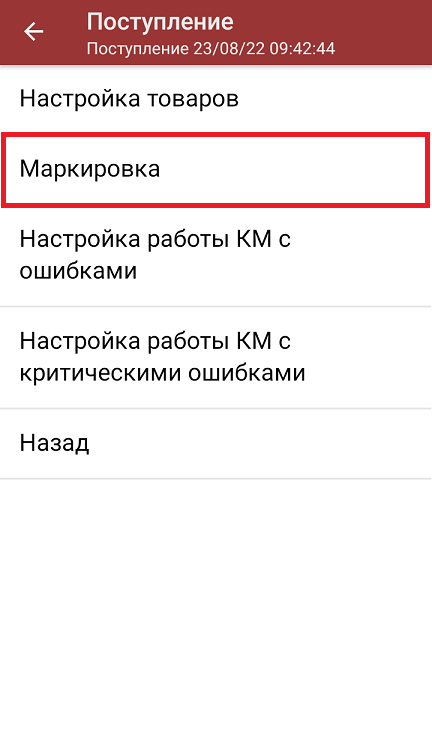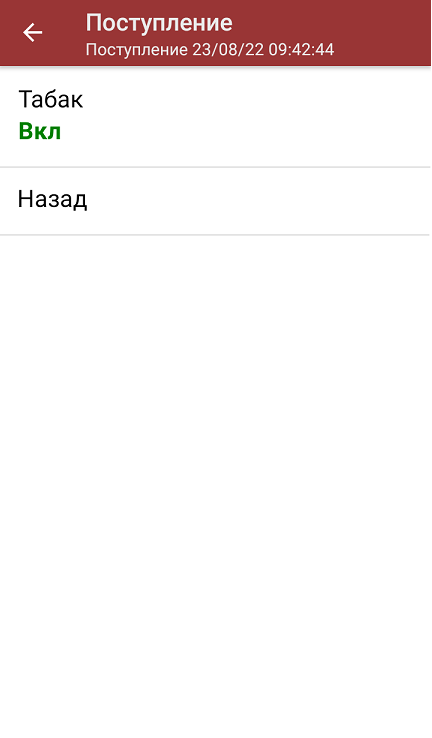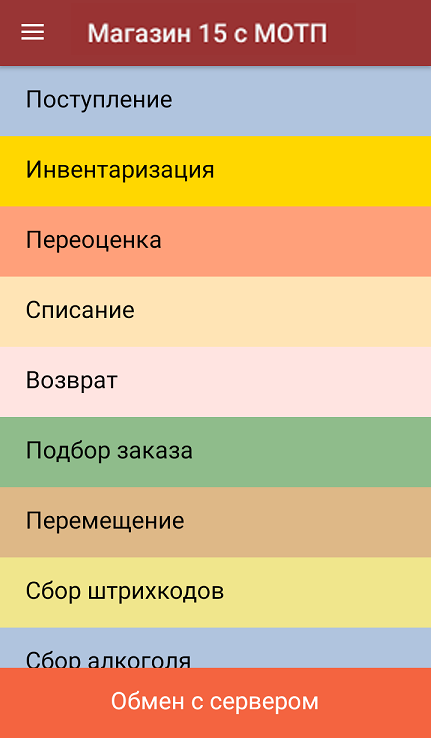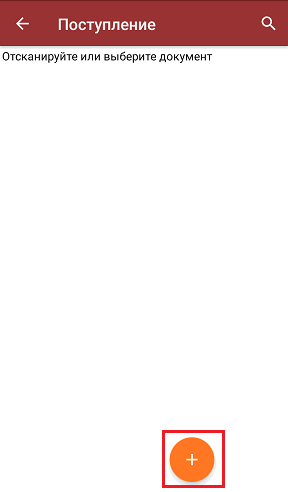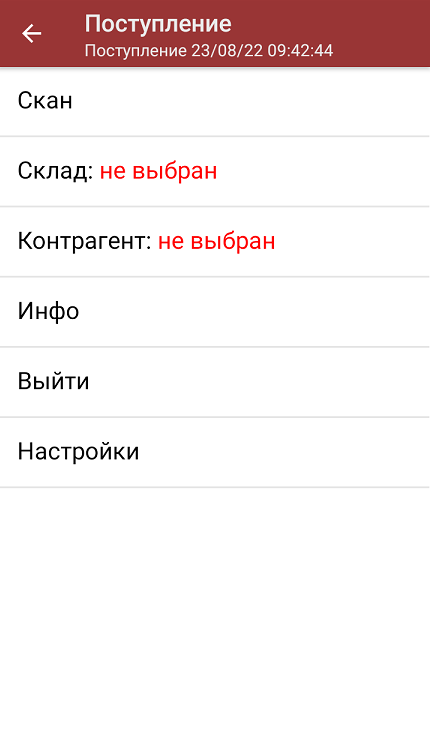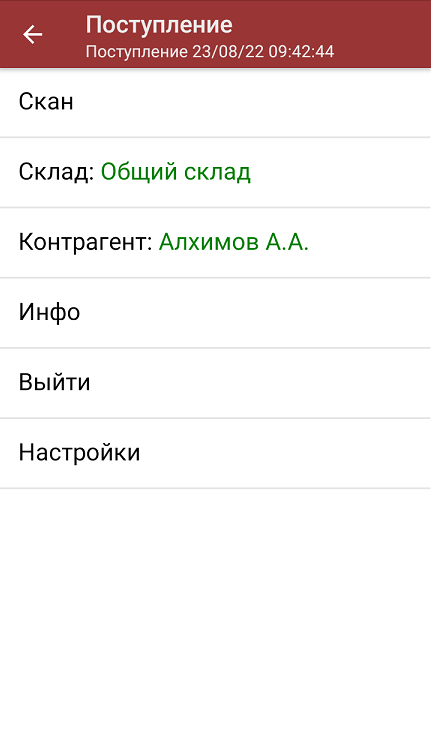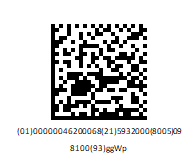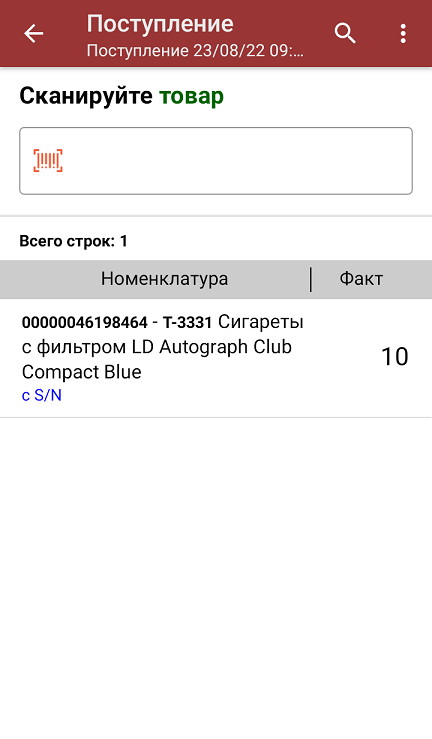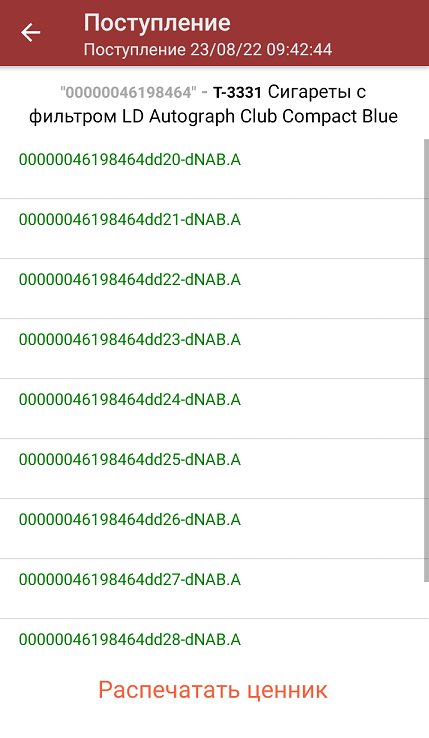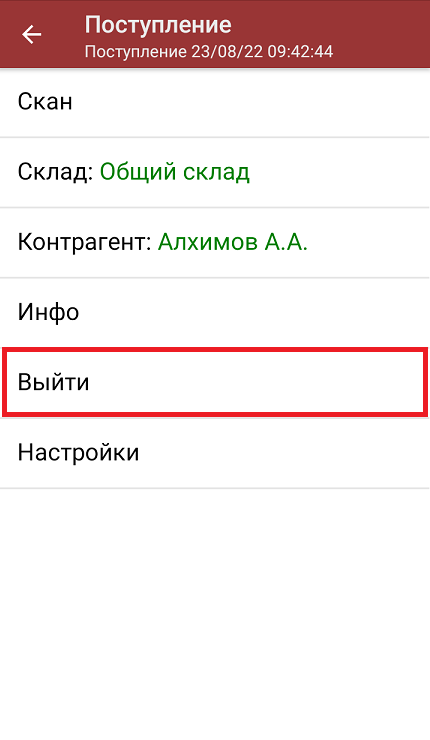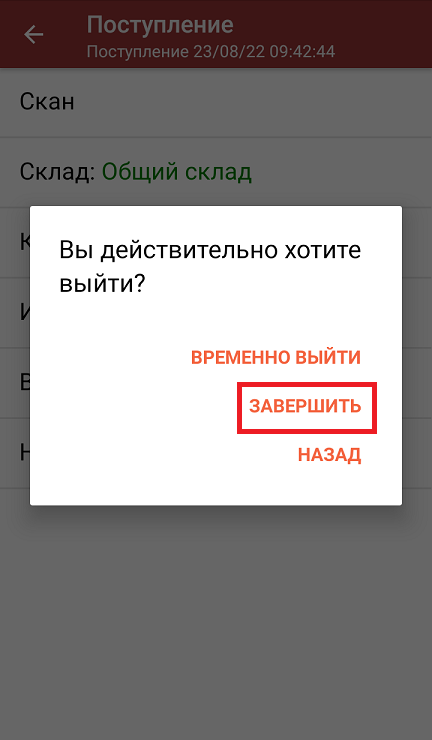Перед тем как начинать приемку табака, необходимо убедиться, что в меню операции «Поступление» включена соответствующая настройка работы с маркированным товаром.
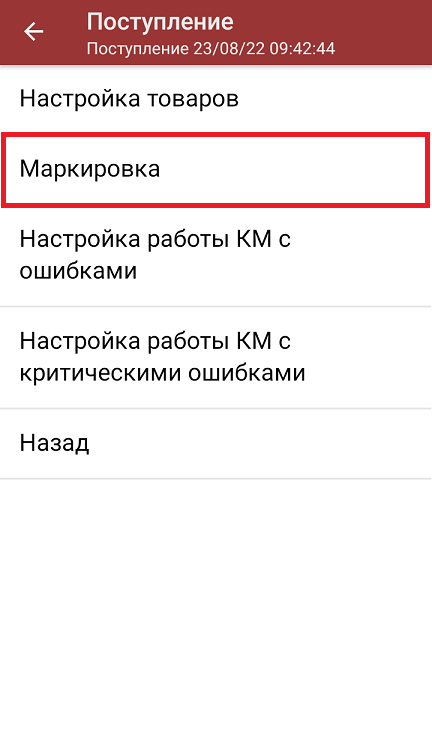
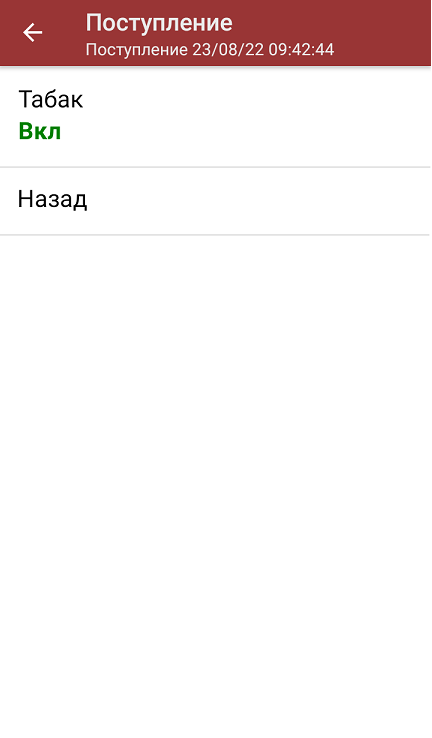
-
В главном меню «Магазина 15 с МОТП» выберите операцию «Поступление» и создайте новый документ с помощью кнопки «Добавить».
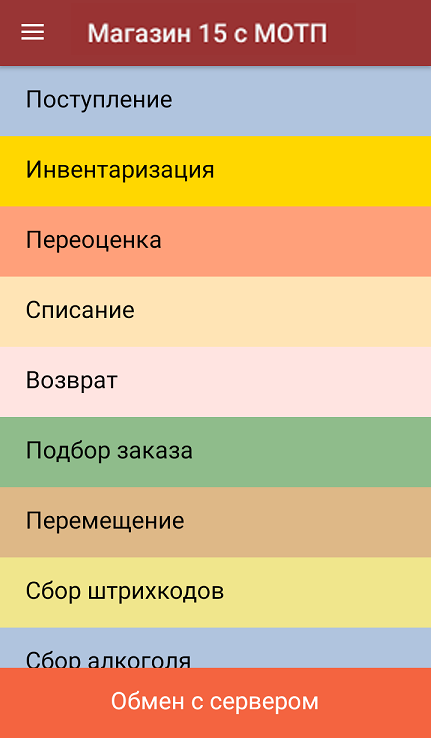
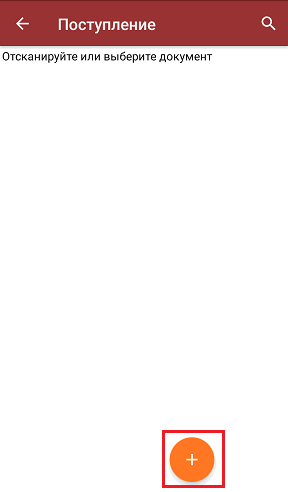
-
В появившемся окне можно выбрать склад, на котором будет приниматься товар, и контрагента. Также можно произвести основные настройки операции «Поступление».
Для перехода в режим сканирования товара нажмите кнопку «Скан».
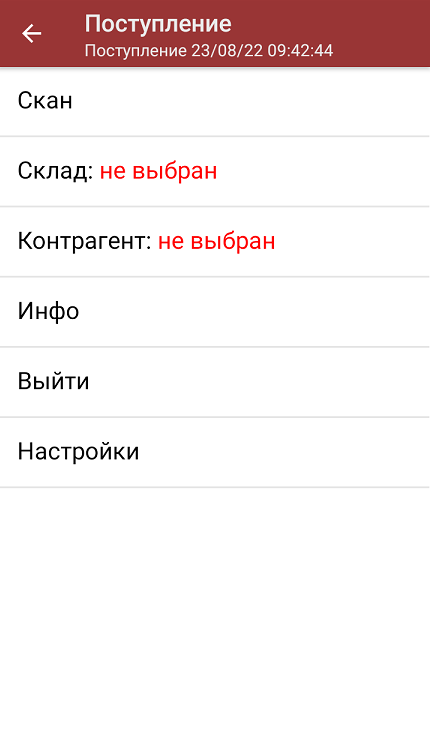
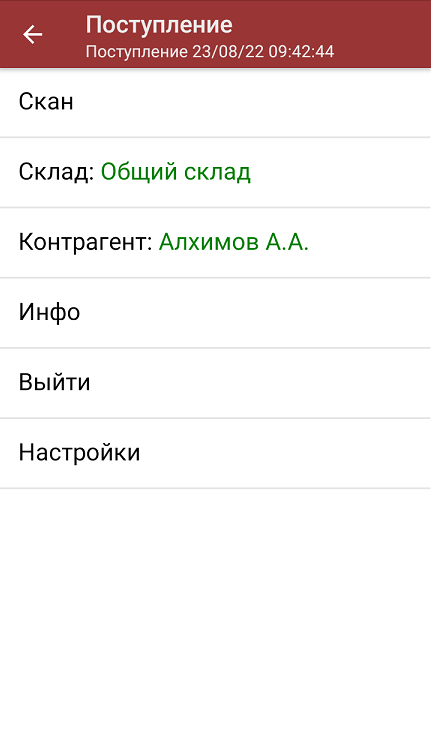
-
Начните сканирование кодов маркировки принимаемых товаров, которые имеют примерно следующий вид:
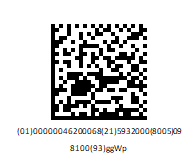
После того, как КМ будет отсканирован, информация о товаре появится на экране. Чтобы развернуть подробный список отсканированных КМ, нажмите на наименование товара.
При повторном сканировании КМ будет предложено удалить товар из документа.
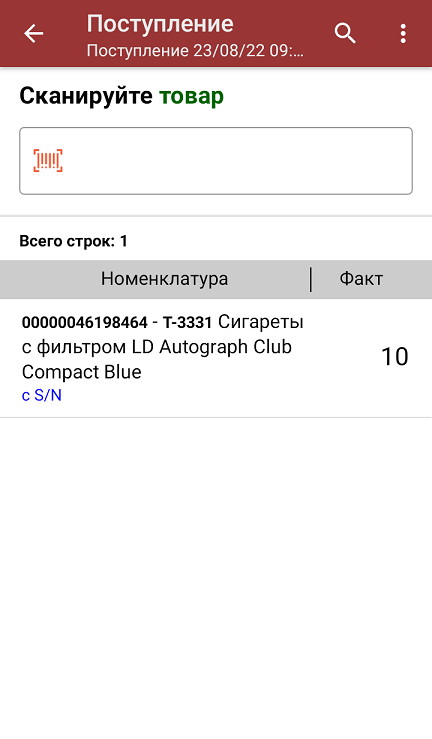
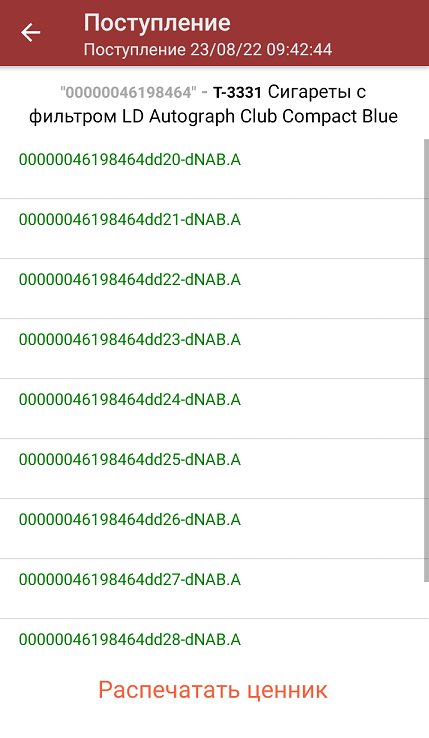
-
После окончания операции завершите документ. Это необходимо для того, чтобы можно было отправить его на сервер Mobile SMARTS (либо на ТСД в случае прямого обмена документами). Незавершенный документ отправить нельзя.
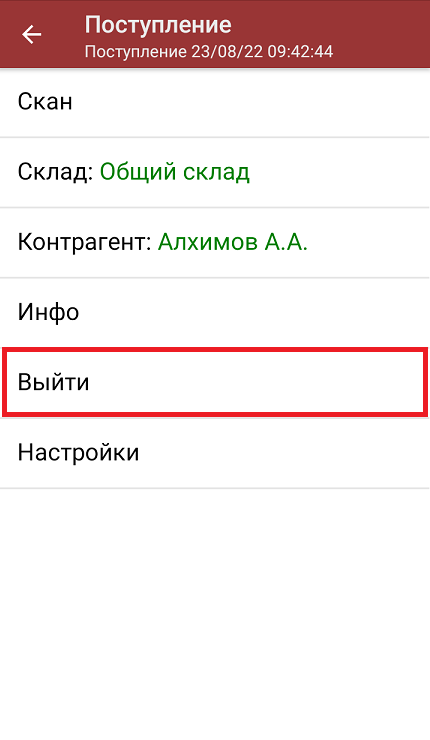
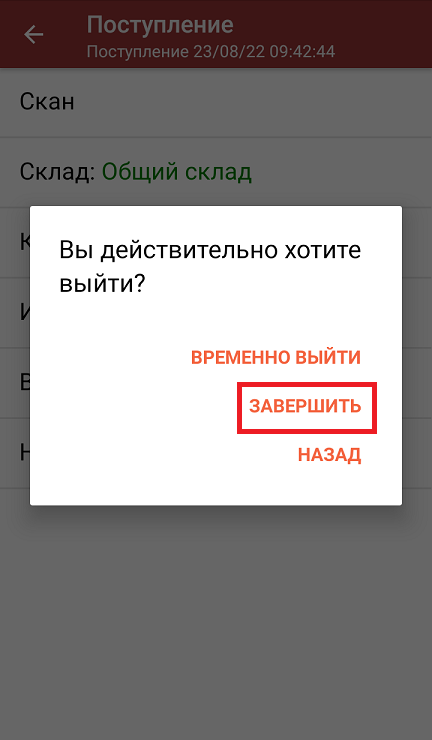
После отправки документа на сервер необходимо загрузить его в товароучетную программу для дальнейшей работы. Как это делается в 1С, вы можете прочитать «Загрузка документов в 1С», а как в Excel — в статье «Интеграция «Магазина 15» через CSV и Excel».